Как обновить драйвера на windows 11
Обновлено: 04.07.2024
Microsoft расширяет развертывание Windows 11 версии 21H2 в ближайшие недели из-за «большого количества положительных результатов обновления». В то же время Microsoft подтвердила две новые проблемы в операционной системе: синий экран смерти, вызванный проблемами совместимости с драйвером Intel, и сбой установщика Microsoft (MSI), влияющий на обновление или восстановление приложений.
BSOD в Windows 11 был вызван драйверами Intel SST, хотя ошибка затрагивает только людей, использующих определенные версии драйверов Intel SST. Microsoft заявляет, что версия 10.29.0.5152 и более ранняя или 10.30.0.5152 технологии Intel Smart Sound Technology (Intel SST) особенно подвержены ошибкам синего экрана.
К счастью, Microsoft работает с Intel над новой версией драйверов, совместимой с Windows 11. На данный момент Microsoft установила блокировку обновления для уязвимых ПК и предложила пользователям обновить драйверы как можно скорее. Если OEM-производитель не предлагает обновление драйвера, вам следует установить его вручную с веб-сайта Intel.
Обновление до новых драйверов - это самый простой способ удалить блокировки обновления и предотвратить появление ошибок типа «синий экран смерти» в Windows 11. Вы можете проверить наличие технологии Intel Smart Sound в Диспетчере устройств -> Система.
Мы рекомендуем вам не пытаться выполнить обновление вручную с помощью кнопки «Обновить сейчас» или используя Media Creation Tool, пока эта проблема не будет решена - заявили в Microsoft.
Приложение Windows 11 аварийно завершает работу
Кроме того, похоже, что Windows 11 столкнулась с еще одной проблемой для некоторых пользователей с накопительным обновлением операционной системы за ноябрь 2021 года. Проблема, которая, как сообщается, затрагивает определенные приложения, в том числе некоторые приложения от Касперского, не позволяет обновлять или восстанавливать приложения с помощью установщика Microsoft (MSI).
Если при установке Windows 11 возникли проблемы с установщиком Microsoft (MSI), некоторые неизвестные приложения могут не открываться, обновляться или восстанавливаться.
В бюллетене поддержки Microsoft заявила, что пользователям необходимо вручную удалить уязвимое приложение из Параметров или Панели управления, а затем установить последнюю версию, чтобы убрать сбои.
Удивительно, но, похоже, ошибка также есть и в Windows 10, и Microsoft пока изучает отчеты. Софтверный гигант пообещал решение, и исправления будут опубликованы в следующем выпуске.
По-видимому, есть и другие проблемы, влияющие на производительность Windows 11 и Проводника, но в ближайшее время это не будет исправлено.
Доброго дня!
1) часто Windows 11 "сама" подбирает драйвер — но далеко не всегда он наиболее оптимальный + будет отсутствовать панель управления (/контрольная панель);

Способы обновления драйверов в Windows 11
Первый : офиц. сайты производителей

CPU-Z — узнаем модель мат. платы, и видеокарты
Далее достаточно в Google ввести строку вида "TP420ua download driver" (вместо TP420ua укажите свою модель ноутбука / мат. платы) — и в первых строках поиска почти наверняка будет страничка сайта производителя с драйверами. Осталось только выбрать свою ОС Windows и загрузить необходимые драйверы.

Офиц. страничка ASUS
Второй : спец. утилиты
Driver Booster - одна кнопка для начала обновления!

Обновление системных библиотек / Driver Booster
Третий : диспетчер устройств
Диспетчер устройств позволяет обновить драйверы 3-мя способами:

Диспетчер устройств — обновление драйвера
Насчет контрольной панели для видеокарты
Если у вас видеокарта Nvidia или IntelHD и нет контрольной панели управления драйвером — возможно, вам стоит попробовать установить ее из магазина Microsoft Store. Парочку вспомогательных ссылок привожу ниже:
Как открыть контрольную панель IntelHD // 2 способа
Четвертый : приложения от производителей (для ноутбуков / моноблоков)
Если у вас брендовый моноблок (ноутбук) — возможно, на официальном сайте вашего производителя есть спец. утилита, позволяющая упростить как настройку самого устройства, так и получение обновлений и драйверов.

MyAsus — раздел поддержки (Live Update)

Dell SupportAssist - для получения драйверов нажмите по "Get Driver | Update".
Пятый : обновления системы
На текущий момент этот способ позволяет получить и обновить далеко не все драйвера! К тому же нередко ОС ставит совсем не то, что нужно!
*
В параметрах Windows 11 (чтобы их открыть нажмите Win+i) есть спец. вкладка "Центр обновления Windows" . Она используется не только для обновления самой системы — но и для обновления некоторых драйверов.

Центр обновления Windows 11

Если вы вручную уже обновили драйвера, и теперь ваша система стабильно работает — рекомендуется отключить авто-обновление драйверов (не всегда новые версии работают стабильно, и, если уж и обновляться — то делать это вручную и на стабильные версии).
PS

Официальная версия Windows 11 теперь доступна в качестве бесплатного обновления для всех, у кого есть Windows 10 и компьютер, отвечающий минимальным требованиям Microsoft к оборудованию. Однако софтверный гигант не предлагает обновление сразу для каждой подходящей системы. Некоторым пользователям будет предложена возможность обновления в их меню настроек не ранее 5 октября, официальной даты запуска, в то время как другие могут ждать до 2022 года.
К счастью, вам не нужно ждать, пока боги Центра обновления Windows благословят вас возможностью обновиться на новую ОС. Вы можете взять дело в свои руки и принудительно обновить Windows 11 прямо сейчас. Ниже показаны вам несколько различных способов обновления до Windows 11 с Windows 10.
MSI RTX 3070 сливают дешевле любой другой, это за копейки Дешевая 3070 Gigabyte Gaming - успей пока не началосьНо сначала давайте поговорим о системных требованиях.
Системные требования Windows 11: соответствует ли ваш компьютер?
Microsoft предъявляет довольно строгие требования к оборудованию для обновления до Windows 11. Наиболее важным из них является то, что на вашем компьютере должен быть TPM 2.0, не менее 4 ГБ ОЗУ, не менее 64 ГБ памяти и графическая карта, поддерживающая DX12 и один из поддерживаемых процессоров Intel или AMD. В списке поддерживаемых процессоров Microsoft не включают в себя большинство процессоров Intel 7-го и более старых поколений или AMD Ryzen первого поколения. Более подробную информацию можно найти на официальной странице системных требований Windows 11.
Обновитесь до Windows 11 через Центр обновления Windows
реклама
var firedYa28 = false; window.addEventListener('load', () => < if(navigator.userAgent.indexOf("Chrome-Lighthouse") < window.yaContextCb.push(()=>< Ya.Context.AdvManager.render(< renderTo: 'yandex_rtb_R-A-630193-28', blockId: 'R-A-630193-28' >) >) >, 3000); > > >);Самый простой способ перейти на Windows 11 - просто подождать, пока Microsoft сделает его доступным для вас через раздел «Центр обновления Windows» в настройках. Однако этого может не произойти в течение недель или месяцев, поскольку это постепенное внедрение. При этом первое, что вам следует сделать, это проверить, действительно ли обновление доступно для вас по этому маршруту.
1. Перейдите в подменю настроек Центра обновления Windows. Самый простой способ попасть туда - просто ввести «Центр обновления Windows» в поиске Windows и щелкнуть верхний результат. Вы также можете перейти в Настройки-> Обновление и безопасность.

Если вы видите баннер «Обновление до Windows 11 готово», значит, все готово и следует перейти к следующему шагу. Если нет, перейдите к разделу о принудительном обновлении Windows 11.
реклама


2. Щелкните Загрузить и установить .
реклама

3. Примите лицензионное соглашение.

Теперь загрузка и установка с помощью Центра обновления Windows займет несколько минут.

4. При появлении запроса перезагрузите компьютер. Когда он перезагрузится, вы окажетесь в Windows 11.
Как перейти на Windows 11 с помощью помощника по обновлению
Если ваш компьютер соответствует требованиям к оборудованию Windows 11, но Microsoft просто еще не подтолкнула вас к обновлению, самый простой способ получить его - использовать Помощник по установке Windows 11 от Microsoft.
2. Нажмите «Загрузить сейчас» в разделе «Помощник по установке Windows». Помощник по установке загрузится.

3. Запустите Помощник по установке Windows 11.
4. Щелкните "Принять и установить" .

Помощнику по установке потребуется несколько минут, чтобы загрузить и установить Windows 11.

5. При появлении запроса, перезагрузите компьютер. Ваш компьютер продолжит установку в течение нескольких минут и несколько раз перезагрузится. Затем вы сможете пользоваться новой операционной системой.

21H2
Актуальная версия: Windows 11 10.0.22000.318 Выпуск функций 21H2
-
Проверить совместимость можно с помощью утилит:
-
(Windows PC Health Check)





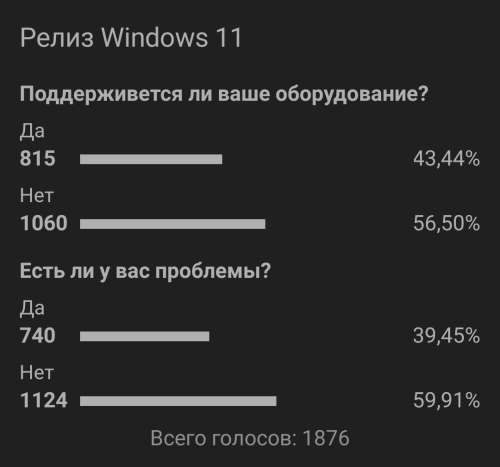
На ASUS X550C, кстати, не ставится.
Intel Core i3-3217U + GeForce GT 720M (оперативы 12 Гб + SSD).
Выбивает ошибку "This PC doesn't meet the minimum requirements to install this version of Windows".
При этом последняя актуальная Win 10 летает. Интересно, что поменяли в требованиях.
Kokolio, да, я так же не могу накатить на Ivy bridge.
"the pc must support tpm 2.0"
Утром буду пробовать переносить уже установленую на виртуалке на реальный диск.
Да и в любом случае это все пропатчат позже
У многих такая ошибка. И указывает причину, не включен Secure Boot и TPM 2.0
Советуют в биосе включить какие-то секьюрити или Intel Platform Trust.
Другие советуют сделать установщик от win10, а потом там заменить от 11 файл install.wim
1 Способ. Ошибка при попытке обновится фиксится заменой appraiserres.dll из папки sources образа Windows 10 в папку sources образа Windows 11. Нужный файл прикреплён к посту, просто скачать и заменить в образе Windows 11.
4 способ. На экране установки нажимаем Shift +F10 и вводим в cmd:
REG ADD HKLM\SYSTEM\Setup\LabConfig /v BypassTPMCheck /t REG_DWORD /d 1REG ADD HKLM\SYSTEM\Setup\LabConfig /v BypassSecureBootCheck /t REG_DWORD /d 1 1. Я НЕ НЕСУ НИКАКОЙ ОТВЕТСТВЕННОСТИ ЗА ПРОДЕЛАННЫЕ ВАМИ ДЕЙСТВИЯ, ТО ЧТО РАБОТАЕТ У МЕНЯ ИЛИ ДРУГИХ ЛЮДЕЙ, НЕ ФАКТ, ЧТО ЗАРАБОТАЕТ У ВАС, ВСЕГДА ХРАНИТЕ БЕКАПЫ ПЕРЕД ДЕЙСТВИЯМИ С СИСТЕМОЙ! Спасибо за 1 способ ув. RostislavArts
Спасибо за 3 способ ув. al-lion
Спасибо за 4 способ ув. Lux Darkus RostislavArts, Semen8991, идёт установка, пока все нормально, чуть позже отпишусь Stimayk, я тоже прямо щас ставлю. Тоже отпишусь
По центру оно норм, но тогда систрей выглядит там вообще лишним.
как там виндовс на ядре линукс?
форсить можно ? intel core i3 7gen

Версия: Windows 11 Beta
Build: 22H2 Build 22458.1000 + FIX / 21H2 Build 22000.194 + FIX / 22000 OFFICIAL
Доступные редакции:
Windows 11 Домашняя
Windows 11 Pro
Описание Dev сборок: Сборки Windows 11, предназначенные для участников программы Windows Insider на канале обновления Dev. Сборки сделаны с помощью оригинальных файлов UUP на сервисе UUP Dump. Были интегрированы обновления по 16 сентября 2021 года.
В сборках нет никаких изменений и ничего не вырезано!
Описание Beta сборок: Сборки Windows 11, предназначенные для участников программы Windows Insider на канале обновления Beta. Сборки сделаны с помощью оригинальных файлов UUP на сервисе UUP Dump. Были интегрированы обновления по 16 сентября 2021 года.
В сборках нет никаких изменений и ничего не вырезано!
Описание Official сборок: 19 августа 2021 года Microsoft сочла Windows 11 версии 22000.132 стабильной и официально сделала ее доступной для загрузки в качестве первых ISO-образов Windows 11.
Образы взяты с официального сайта Microsoft! Во время установки система обновится до актуальной 22000.194 Beta версии.
В раздачу добавлены приветственные обои для участников Windows Insider Program.
Читайте также:

